Linux查看文本内容的命令
linux中查看内容的命令
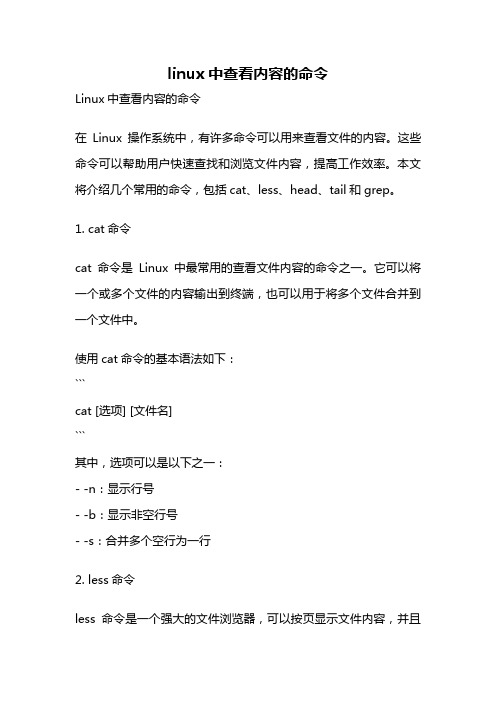
linux中查看内容的命令Linux中查看内容的命令在Linux操作系统中,有许多命令可以用来查看文件的内容。
这些命令可以帮助用户快速查找和浏览文件内容,提高工作效率。
本文将介绍几个常用的命令,包括cat、less、head、tail和grep。
1. cat命令cat命令是Linux中最常用的查看文件内容的命令之一。
它可以将一个或多个文件的内容输出到终端,也可以用于将多个文件合并到一个文件中。
使用cat命令的基本语法如下:```cat [选项] [文件名]```其中,选项可以是以下之一:- -n:显示行号- -b:显示非空行号- -s:合并多个空行为一行2. less命令less命令是一个强大的文件浏览器,可以按页显示文件内容,并且支持向前/向后翻页、搜索、跳转等功能。
使用less命令的基本语法如下:```less [选项] [文件名]```常用的选项包括:- -N:显示行号- /关键词:向后搜索关键词- ?关键词:向前搜索关键词- n:跳转到下一个搜索结果- N:跳转到上一个搜索结果3. head命令head命令用于显示文件的前几行内容,默认显示前10行。
使用head命令的基本语法如下:```head [选项] [文件名]```常用的选项包括:- -n 数字:显示文件的前几行,数字表示行数4. tail命令tail命令与head命令相反,用于显示文件的后几行内容,默认显示后10行。
使用tail命令的基本语法如下:```tail [选项] [文件名]```常用的选项包括:- -n 数字:显示文件的后几行,数字表示行数- -f:实时追踪文件的新增内容5. grep命令grep命令用于在文件中搜索匹配指定模式的行,并将匹配的行输出到终端。
使用grep命令的基本语法如下:```grep [选项] 模式 [文件名]```常用的选项包括:- -i:忽略大小写- -v:反向匹配,即输出不包含指定模式的行- -r:递归搜索文件夹中的所有文件通过组合使用这些命令,我们可以灵活地查看文件的内容。
Linux查看和编辑文件

Linux查看和编辑⽂件例如,要想test.txt⽂件添加内容"I am a boy",test.txt在当前⽬录中⽅法⼀:vi编辑法 打开终端,输⼊vi test.txt 回车,按a或i进⼊编辑模式,输⼊ I am a boy,然后按esc键退出编辑模式,输⼊:wq保存并退出。
⽅法⼆:echo命令法 打开终端,输⼊echo ‘I am a boy’ >> ./test.txt 注:追加单⾏⽂本法⽅法三:cat命令法 cat >> ./test.txt <<EOF I am a boy EOF 注:结尾的EOF要顶格,成对出现,可以其它字符代替。
⽅法四:cat编辑法 cat >> ./test.txt (回车后开始编辑输⼊内容) I am a boy. 按cntl+d组合键结束编辑。
1. VIM编辑器,可以新建⽂件也可以修改⽂件,命令为:vim /usr/local/con.cfg2. 如果这个⽂件,以前是没有的,则为新建,则下⽅有提⽰为新⽂件,如果⽂件已存在,则没有提⽰。
3. 进⼊编辑器后,我们先按"I”,即切换到“插⼊”状态。
就可以通过上下左右移动光标,或空格、退格及回车等进⾏编辑内容了,和WINDOWS是⼀样的了。
4. 当⽂本编辑结束之后,通常需要退出编辑器。
退出编辑器⼜分为4种情况:保存退出、正常退出、不保存退出及强制退出。
5. 按键盘左上⾓的"ESC",左下⾓的插⼊状态不见了6. 然后这时,我们输⼊“冒号”,即":"(不需双引号),在下⽅会出现冒号,等待输⼊命令,如图,我输⼊的是WQ。
功能如下。
W:write,写⼊Q:quit,退出再回车,就保存退出了7. 其实,保存退出还有⼆个⽅法:A:在最后输⼊命令时,直接输⼊"x",也是⼀样的,即X=WQ。
B:最快捷的⽅法:按了ESC后,直接按shift+zz,或者切换到⼤写模式按ZZ,就可以保存退出了,即是按2下⼤写的Z。
Linux命令行技巧如何快速浏览文件内容
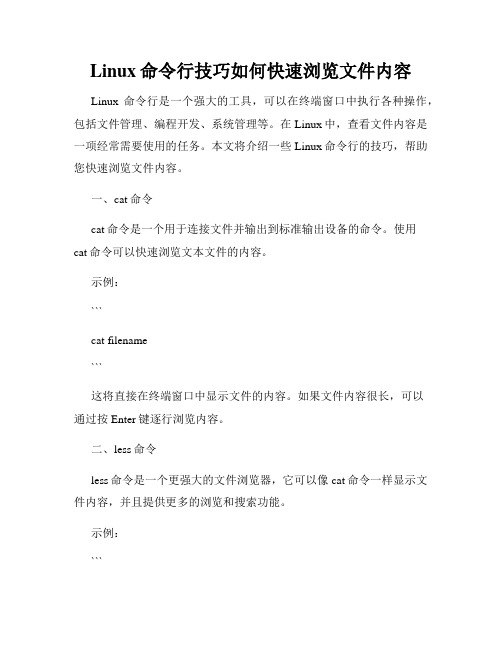
Linux命令行技巧如何快速浏览文件内容Linux命令行是一个强大的工具,可以在终端窗口中执行各种操作,包括文件管理、编程开发、系统管理等。
在Linux中,查看文件内容是一项经常需要使用的任务。
本文将介绍一些Linux命令行的技巧,帮助您快速浏览文件内容。
一、cat命令cat命令是一个用于连接文件并输出到标准输出设备的命令。
使用cat命令可以快速浏览文本文件的内容。
示例:```cat filename```这将直接在终端窗口中显示文件的内容。
如果文件内容很长,可以通过按Enter键逐行浏览内容。
二、less命令less命令是一个更强大的文件浏览器,它可以像cat命令一样显示文件内容,并且提供更多的浏览和搜索功能。
示例:```less filename```在less模式下,您可以使用以下命令进行浏览:- 使用空格键向下滚动一页- 使用Page Up/Page Down键进行翻页- 使用/键进行搜索,输入要搜索的关键词,按下Enter键进行搜索- 使用n键跳转到下一个匹配项- 使用q键退出less模式三、head和tail命令head命令用于显示文件的头部内容,默认显示前10行;tail命令用于显示文件的尾部内容,默认显示最后10行。
示例:```head filenametail filename```您可以通过`-n`参数来指定显示行数。
例如,要显示文件的前20行,可以使用`head -n 20 filename`命令。
grep命令用于在文件中搜索指定的模式,并显示匹配的行。
grep命令可以帮助您快速定位文件中的关键信息。
示例:```grep "keyword" filename```这将在文件中搜索包含关键字"keyword"的行,并显示匹配的行。
如果要搜索整个目录下的多个文件,可以使用`grep -r "keyword" directory`命令。
linux文本文件查看、显示命令

linux文本文件查看、显示命令Linux操作系统是基于UNIX操作系统发展而来的一种克隆系统,它诞生于1991 年的 [Linux桌面] 10 月5 日(这是第一次正式向外公布的时间)。
接下来是小编为大家收集的linux文本文件查看、显示命令,欢迎大家阅读:linux文本文件查看、显示命令1、cat 显示文件内容命令。
命令格式:#cat [[选项]] <文件列表>常用选项:-b,计算所有非空输出行,开始行编号为1。
-n,计算所有输出行(包括空行),开始行编号为1。
-s,将相连的多个空行用一个空行来代替。
-e,在每行的未尾添加$符号,便于确认每一行,因为有些行内容太长了,在显示时会在显示器上以多行表示。
命令使用说明:例子:例A:把 textfile1 的文件内容加上行号后输入 textfile2 这个文件里#cat -n textfile1 > textfile2例B:把 textfile1 和 textfile2 的档案内容加上行号(空白行不加)之后将内容附加到 textfile3#cat -b textfile1 textfile2 >> textfile3例C:显示/etc/fstab文件的内容。
#cat /etc/fstab2、head 查看文件头部内容命令。
命令格式:# head [[选项]] <文件列表>常用选项:-c,--bytes=SIZE ,打印文件开头的SIZE字节内容。
-n,--lines=NUMBER,打印文件开头的NUMBER行,默认是输出前面10行。
-q,表明不显示文件名的首部。
-v,表明要显示文件名的首部。
命令使用说明:用这个命令主要是用来显示文件我头部内容。
以确认是不是我们想要打开或查找的文件。
例子:例A:比如,我的/mnt/D目录下有一个文件名“readme.txt”,我想看它头几行的内容,可用命令:# head /mnt/D/readme.txtMacromediaFlash Player 6 for LinuxMozilla Plug-in and Standalone playersUpdate Version 6.0r794 March 2003New in This Version-------------------find for the dir3、tail 查看文件尾部内容命令。
Linux2 文本查看命令
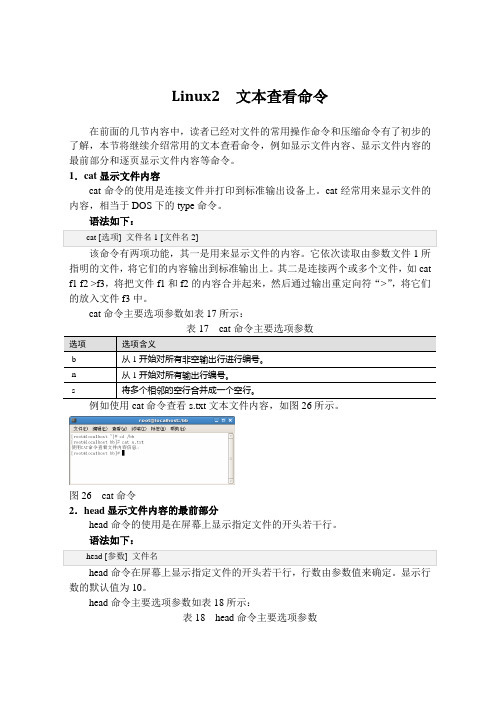
Linux2 文本查看命令在前面的几节内容中,读者已经对文件的常用操作命令和压缩命令有了初步的了解,本节将继续介绍常用的文本查看命令,例如显示文件内容、显示文件内容的最前部分和逐页显示文件内容等命令。
1.cat显示文件内容cat命令的使用是连接文件并打印到标准输出设备上。
cat经常用来显示文件的内容,相当于DOS下的type命令。
该命令有两项功能,其一是用来显示文件的内容。
它依次读取由参数文件1所指明的文件,将它们的内容输出到标准输出上。
其二是连接两个或多个文件,如cat f1 f2 >f3,将把文件f1和f2的内容合并起来,然后通过输出重定向符“>”,将它们的放入文件f3中。
cat命令主要选项参数如表17所示:例如使用cat命令查看s.txt文本文件内容,如图26所示。
图26 cat命令2.head显示文件内容的最前部分head命令的使用是在屏幕上显示指定文件的开头若干行。
语法如下:head命令在屏幕上显示指定文件的开头若干行,行数由参数值来确定。
显示行数的默认值为10。
head命令主要选项参数如表18所示:表18 head命令主要选项参数例如显示README.txt的前6行,如图27所示。
图27 head命令3.tail显示文件内容的末尾部分tail命令的作用是在屏幕上显示指定文件的末尾若干行。
默认情况下,tail命令显示文件的最后10行内容,如果指定的文件多于一个,那么tail在显示每个文件之前先显示文件名。
head命令主要选项参数如表19所示:表19 head命令主要选项参数例如显示README.txt的后6行,如图28所示。
图28 tail命令4.more逐页显示文件内容如果文件太长,用cat 命令只能看到文件的最后一页,而用more 命令时可以一页一页地显示。
个提示信息,给出至今已显示的该文件的百分比:--More-(xx%)。
进入more状态,用Enter键可以向后移动一行;用空格键可以向后移动一页;用Q键可以退出;用B键,显示上一屏内容;用H键,显示帮助屏,该屏上有相关的帮助信息。
Linux查看文本内容的命令
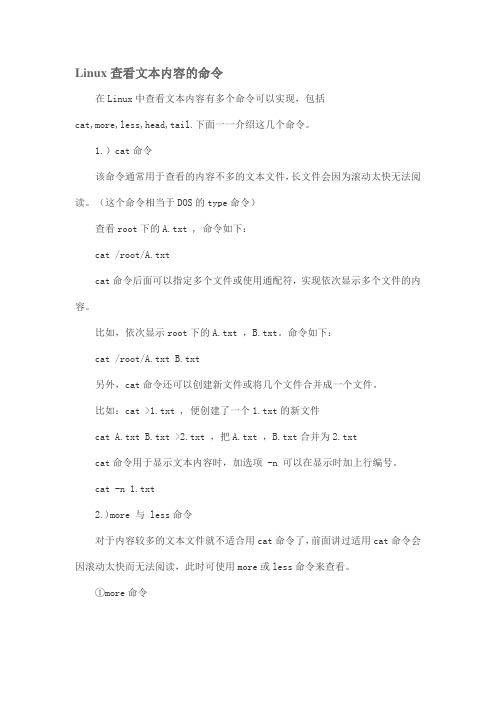
Linux查看文本内容的命令在Linux中查看文本内容有多个命令可以实现,包括cat,more,less,head,tail.下面一一介绍这几个命令。
1.)cat命令该命令通常用于查看的内容不多的文本文件,长文件会因为滚动太快无法阅读。
(这个命令相当于DOS的type命令)查看root下的A.txt , 命令如下:cat /root/A.txtcat命令后面可以指定多个文件或使用通配符,实现依次显示多个文件的内容。
比如,依次显示root下的A.txt ,B.txt。
命令如下:cat /root/A.txt B.txt另外,cat命令还可以创建新文件或将几个文件合并成一个文件。
比如:cat >1.txt , 便创建了一个1.txt的新文件cat A.txt B.txt >2.txt ,把A.txt ,B.txt合并为2.txtcat命令用于显示文本内容时,加选项 -n 可以在显示时加上行编号。
cat -n 1.txt2.)more 与 less命令对于内容较多的文本文件就不适合用cat命令了,前面讲过适用cat命令会因滚动太快而无法阅读,此时可使用more或less命令来查看。
①more命令该命令一次显示一屏文本,显示满之后,停下来,并在终端底部打印出- –More- –,系统还将同时显示出已显示文本占全部文本的百分比,若要继续显示,按回车或空格键即可。
该命令有一个常用选项 -p ,作用是显示下一屏之前先清屏。
要退出more显示,按 q 便可。
more命令用法:more [–选项]文件②less命令less命令比more命令功能更强大,除了拥有more的功能外,还支持光标上下滚动浏览文件,对于宽文档还能水平滚动,当到达底端时,less命令不会自动退出,需要按 q 退出浏览。
另外,要移动到用文件的百分比表示的某位置,可指定0到100之间的数,并按p即可。
譬如:50pless 命令用法:less [–选项]文件3.) head 和 tail 命令head 命令用来查看文件前面部分的内容,默认显示前面10行的内容,当然也可以指定要查看的行数。
linux编辑文本的命令
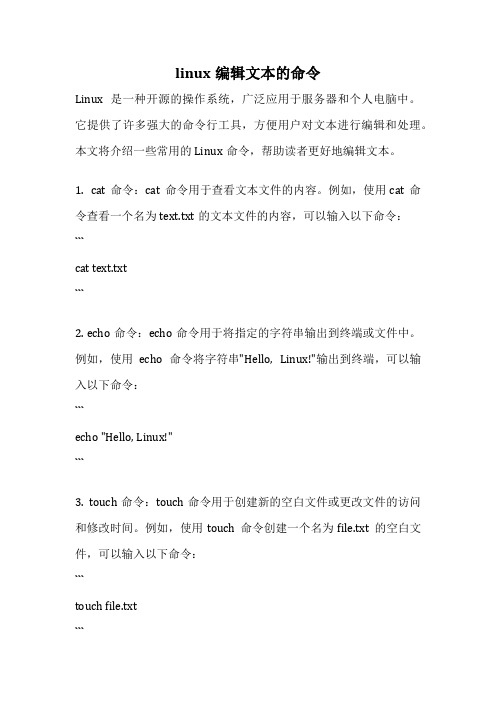
linux编辑文本的命令Linux是一种开源的操作系统,广泛应用于服务器和个人电脑中。
它提供了许多强大的命令行工具,方便用户对文本进行编辑和处理。
本文将介绍一些常用的Linux命令,帮助读者更好地编辑文本。
1. cat命令:cat命令用于查看文本文件的内容。
例如,使用cat命令查看一个名为text.txt的文本文件的内容,可以输入以下命令:```cat text.txt```2. echo命令:echo命令用于将指定的字符串输出到终端或文件中。
例如,使用echo命令将字符串"Hello, Linux!"输出到终端,可以输入以下命令:```echo "Hello, Linux!"```3. touch命令:touch命令用于创建新的空白文件或更改文件的访问和修改时间。
例如,使用touch命令创建一个名为file.txt的空白文件,可以输入以下命令:```touch file.txt```4. cp命令:cp命令用于复制文件或目录。
例如,使用cp命令将一个名为source.txt的文件复制到目录target中,可以输入以下命令:```cp source.txt target/```5. mv命令:mv命令用于移动文件或目录,也可以用于重命名文件或目录。
例如,使用mv命令将一个名为old.txt的文件重命名为new.txt,可以输入以下命令:```mv old.txt new.txt```6. rm命令:rm命令用于删除文件或目录。
例如,使用rm命令删除一个名为file.txt的文件,可以输入以下命令:```rm file.txt```7. grep命令:grep命令用于在文本文件中搜索指定的模式。
例如,使用grep命令在一个名为text.txt的文件中搜索字符串"Linux",可以输入以下命令:```grep "Linux" text.txt```8. sed命令:sed命令用于对文本进行流式编辑。
linux 中cat用法
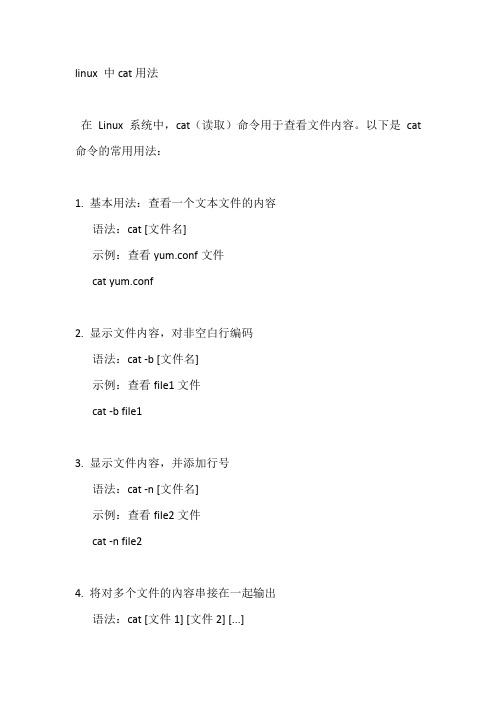
linux 中cat用法在Linux系统中,cat(读取)命令用于查看文件内容。
以下是cat 命令的常用用法:1. 基本用法:查看一个文本文件的内容语法:cat [文件名]示例:查看yum.conf文件cat yum.conf2. 显示文件内容,对非空白行编码语法:cat -b [文件名]示例:查看file1文件cat -b file13. 显示文件内容,并添加行号语法:cat -n [文件名]示例:查看file2文件cat -n file24. 将对多个文件的內容串接在一起输出语法:cat [文件1] [文件2] [...]示例:将file1和file2文件的内容连接在一起cat file1 file25. 分页显示文件内容语法:cat [文件名] | more示例:查看largefile文件cat largefile | more6. 将内容输出到指定文件语法:cat [文件名] > [目标文件]示例:将file1的内容输出到newfilecat file1 > newfile7. 同时显示多个文件的内容语法:cat [文件1] concurrently [文件2] [...]示例:同时查看file1和file2文件的内容cat file1 concurrently file28. 忽略特定字符或字符串语法:cat [文件名] | grep -v 'pattern'示例:查看file1文件,忽略包含“test”的行cat file1 | grep -v 'test'9. 使用正则表达式过滤文件内容语法:cat [文件名] | grep 'pattern'示例:查看file1文件,只显示包含“example”的行cat file1 | grep 'example'这些是cat命令在Linux系统中的常见用法,根据实际需求可以选择合适的参数和命令来满足不同的需求。
linux下cat命令的详细用法 -回复
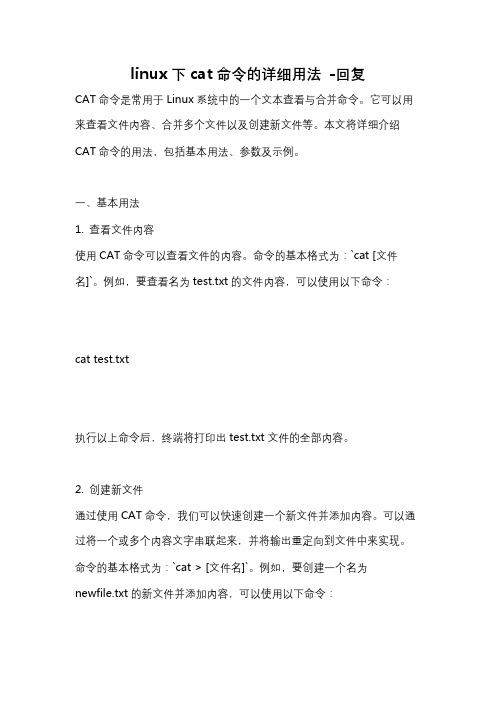
linux下cat命令的详细用法-回复CAT命令是常用于Linux系统中的一个文本查看与合并命令。
它可以用来查看文件内容、合并多个文件以及创建新文件等。
本文将详细介绍CAT命令的用法,包括基本用法、参数及示例。
一、基本用法1. 查看文件内容使用CAT命令可以查看文件的内容。
命令的基本格式为:`cat [文件名]`。
例如,要查看名为test.txt的文件内容,可以使用以下命令:cat test.txt执行以上命令后,终端将打印出test.txt文件的全部内容。
2. 创建新文件通过使用CAT命令,我们可以快速创建一个新文件并添加内容。
可以通过将一个或多个内容文字串联起来,并将输出重定向到文件中来实现。
命令的基本格式为:`cat > [文件名]`。
例如,要创建一个名为newfile.txt的新文件并添加内容,可以使用以下命令:cat > newfile.txt然后,你可以在终端输入内容,并按下Ctrl + D保存并退出。
新输入的内容将被写入到newfile.txt中。
3. 合并多个文件CAT命令还可以用于将多个文件的内容合并成一个文件。
可以通过将多个文件名连接起来以及将输出重定向到新文件中来实现。
命令的基本格式为:`cat [文件1] [文件2] > [新文件]`。
例如,要将file1.txt和file2.txt两个文件的内容合并为一个新文件merged.txt,可以使用以下命令:cat file1.txt file2.txt > merged.txt此命令将file1.txt和file2.txt的内容合并,并将其写入merged.txt中。
二、参数在基本用法之外,CAT命令还支持一些参数选项,用于进一步控制其行为。
以下是常用的参数:1. -n:显示行号加上-n参数可以在输出中显示每一行的行号。
例如,使用以下命令查看文件内容并带有行号:cat -n test.txt2. -E:显示行尾符号加上-E参数可以在每一行的末尾显示行尾符号。
Linux终端文本处理命令行中的文本编辑与查找

Linux终端文本处理命令行中的文本编辑与查找Linux终端是一种强大的工具,可以进行各种文本处理操作。
在命令行中,我们可以使用一些文本编辑和查找命令来对文本进行修改和搜索。
本文将介绍一些常用的Linux终端文本处理命令行,帮助你熟练地处理和管理文本文件。
1. 文本编辑命令1.1 catcat命令用于将文件内容输出到终端。
你可以使用cat命令来查看文件内容或将多个文件合并输出。
1.2 nanonano是一个易于使用的文本编辑器。
你可以使用nano命令来创建、编辑和保存文本文件。
在终端中输入nano命令后,会打开一个简单的编辑界面,你可以在其中进行文本编辑。
1.3 vimvim是一个功能强大的文本编辑器。
它支持各种高级编辑功能,如代码高亮、查找替换等。
要使用vim,只需在命令行中输入vim命令,然后根据提示进行操作。
2. 文本查找命令2.1 grepgrep命令用于在文件中查找指定的字符串。
你可以使用grep命令来查找包含关键字的行,并将它们输出到终端。
grep命令还支持正则表达式的使用,可以进行更复杂的搜索。
2.2 findfind命令用于在指定目录下搜索文件。
你可以使用find命令来查找符合条件的文件,并将它们输出到终端。
find命令支持各种选项,如按文件大小、修改时间等进行搜索。
3. 文本编辑与查找的实际应用3.1 替换文本内容使用sed命令可以很方便地批量替换文本文件中的内容。
你可以使用sed命令指定要替换的字符串,并指定替换后的内容。
例如,要将文本文件中的所有"apple"替换为"orange",可以使用以下命令:sed 's/apple/orange/g' file.txt3.2 统计文件行数使用wc命令可以统计文件的行数、单词数和字符数。
你可以使用wc命令加上-l选项来获取文件的行数。
例如,要统计文件file.txt的行数,可以使用以下命令:wc -l file.txt3.3 按行排序文件使用sort命令可以按行对文件进行排序。
Linux显示文件内容常用命令
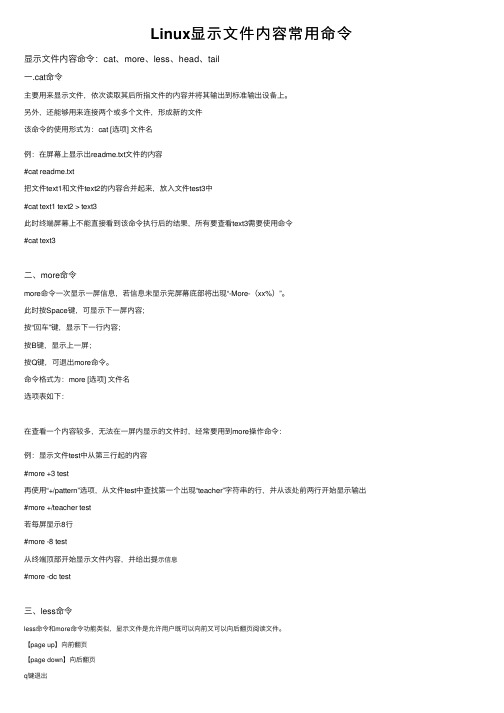
Linux显⽰⽂件内容常⽤命令显⽰⽂件内容命令:cat、more、less、head、tail⼀.cat命令主要⽤来显⽰⽂件,依次读取其后所指⽂件的内容并将其输出到标准输出设备上。
另外,还能够⽤来连接两个或多个⽂件,形成新的⽂件该命令的使⽤形式为:cat [选项] ⽂件名例:在屏幕上显⽰出readme.txt⽂件的内容#cat readme.txt把⽂件text1和⽂件text2的内容合并起来,放⼊⽂件test3中#cat text1 text2 > text3此时终端屏幕上不能直接看到该命令执⾏后的结果,所有要查看text3需要使⽤命令#cat text3⼆、more命令more命令⼀次显⽰⼀屏信息,若信息未显⽰完屏幕底部将出现“-More-(xx%)”。
此时按Space键,可显⽰下⼀屏内容;按“回车”键,显⽰下⼀⾏内容;按B键,显⽰上⼀屏;按Q键,可退出more命令。
命令格式为:more [选项] ⽂件名选项表如下:在查看⼀个内容较多,⽆法在⼀屏内显⽰的⽂件时,经常要⽤到more操作命令:例:显⽰⽂件test中从第三⾏起的内容#more +3 test再使⽤“+/pattern”选项,从⽂件test中查找第⼀个出现“teacher”字符串的⾏,并从该处前两⾏开始显⽰输出#more +/teacher test若每屏显⽰8⾏#more -8 test从终端顶部开始显⽰⽂件内容,并给出提⽰信息#more -dc test三、less命令less命令和more命令功能类似,显⽰⽂件是允许⽤户既可以向前⼜可以向后翻页阅读⽂件。
【page up】向前翻页【page down】向后翻页q键退出命令格式:less [选项] ⽂件名四、head命令cat命令会⼀次输出⽂件的全部内容,⽽head命令则⽤于查看⽂件前⾯的部分内容。
命令格式为:head [n] ⽂件名其中,-n⽤于指定显⽰⽂件的前n⾏,如果未指定⾏数n,则使⽤默认值10.例:显⽰example⽂件的前5⾏#head -5 example五、tail命令和head命令的功能相对应。
在Linux终端中查看文件内容的方法

在Linux终端中查看文件内容的方法Linux终端提供了多种方法来查看文件的内容,可以根据需要选择合适的方式。
本文将介绍几个常用的方法。
1. 使用cat命令cat命令可以用来查看文件的内容。
在终端中输入以下命令,并将"file"替换为要查看的文件名:```cat file```执行该命令后,文件的全部内容将会显示在终端上。
2. 使用less命令less命令也可以用来查看文件的内容,并提供了更多的功能和选项。
在终端中输入以下命令,并将"file"替换为要查看的文件名:```less file```执行该命令后,将会打开一个分页查看文件内容的界面,可以使用上下方向键来浏览文件,按"q"键退出查看。
3. 使用more命令more命令与less命令类似,也可以用于分页查看文件。
在终端中输入以下命令,并将"file"替换为要查看的文件名:```more file```执行该命令后,文件内容将以一页一页的方式显示在终端上,可以使用空格键向下翻页,按"q"键退出查看。
4. 使用head命令head命令用于显示文件的前几行内容。
在终端中输入以下命令,并将"file"替换为要查看的文件名:```head file```执行该命令后,文件的前几行内容将会显示在终端上,默认显示前10行。
5. 使用tail命令tail命令用于显示文件的后几行内容。
在终端中输入以下命令,并将"file"替换为要查看的文件名:```tail file```执行该命令后,文件的后几行内容将会显示在终端上,默认显示后10行。
6. 使用grep命令配合less、more命令grep命令用于在文件中查找指定的字符串。
可以将grep命令的输出通过管道传递给less或more命令,以便在分页查看匹配到的内容。
```grep "keyword" file | less```上述命令将会在文件中查找包含"keyword"的行,并通过less命令分页查看匹配到的内容。
在Linux终端中查看文件内容的几种方法

在Linux终端中查看文件内容的几种方法在Linux终端中,我们可以使用多种方法来查看文件的内容。
接下来,将介绍几种常用的方法,帮助您更高效地查看和管理文件。
1. 使用cat命令:cat命令可以用来显示文件的内容。
在终端中输入以下命令来查看文件的内容:```cat 文件名```这将会在终端中显示文件的全部内容。
可以一次性查看所有内容,适用于小型文件的查看。
2. 使用less命令:less命令也是一个常用的文件查看工具,相比cat命令,它具有更强大的功能。
在终端中输入以下命令来使用less命令查看文件: ```less 文件名```less命令会以分页的方式显示文件内容,使得我们可以逐页查看。
通过上下方向键可以滚动内容,按q键退出查看。
3. 使用tail命令:tail命令可以用来查看文件的末尾内容,默认显示文件的最后10行。
在终端中输入以下命令来使用tail命令:```tail 文件名```如果想查看文件的更多行数,可以使用"-n"选项,指定显示的行数。
例如,要显示文件的最后20行,可以输入:```tail -n 20 文件名```4. 使用head命令:head命令与tail命令相反,用于查看文件的开头内容。
它默认显示文件的前10行。
在终端中输入以下命令来使用head命令: ```head 文件名```同样,使用"-n"选项可以指定显示的行数。
例如,要显示文件的前20行,可以输入:```head -n 20 文件名```5. 使用grep命令:grep命令可以用来在文件中搜索指定的内容,并显示包含该内容的行。
在终端中输入以下命令来使用grep命令:```grep "搜索内容" 文件名```grep命令将会输出包含搜索内容的所有行。
如果要忽略大小写,可以添加选项"-i"。
6. 使用vim编辑器:vim是一款强大的文本编辑器,它也可以用来查看文件的内容。
linux中查看文件内容的命令

linux中查看文件内容的命令一、查看文件内容的Linux命令Linux系统中查看文件内容的主要命令有cat、more、less、tail、head等,其中cat命令比较常用,下面详细介绍这些命令。
1. cat 命令cat是最常用的Linux命令之一,它用来显示文件内容,它是concatenate(拼接)的缩写,它可以用于拼接多个文件并输出到屏幕上,它也可以用于浏览文本文件,也可以用来创建文件。
语法:`cat[参数]<文件>`常用参数:-n 按行编号显示文件内容-b 按行编号显示文件内容(不编号空行)-s 以特殊字符替换多行空行例如,查看/etc目录下的hosts文件内容:```$ cat /etc/hosts```2. more 命令more 命令是linux命令行中常用的显示文件内容的命令,它可以按屏幕显示文件内容,可以一屏一屏的显示,每次显示一屏文件内容,当显示完一屏文件内容后,可以按空格键继续下一屏或者按回车键继续显示下一行。
语法:`more[参数]<文件>`常用参数:-d 把not found或者invalid等提示信息显示在page上-num 指定num为缺省的page长度例如,查看/etc目录下的hosts文件内容:```$ more /etc/hosts```3. less 命令less比more命令功能更多,也是一个查看文件内容的常用命令,它可以查看大型文本文件,包括文本、脚本等,而且是一个可逆的显示文件内容,也可以指定查看的行数,还可以直接显示文件的某一部分内容,如查看文件的头几行或者尾几行。
语法:`less [参数]<文件>`常用参数:-i 启用安全模式,忽略搜索中的大小写模式-N 显示行号-m 显示百分比进度-s 精简多余空白例如,查看/etc目录下的hosts文件内容:```$ less /etc/hosts```4. tail 命令tail命令主要用来查看某个文件最后几行内容,tail命令默认情况下显示最后10行文件内容,可以指定显示文件最后几行,还可以加上-f参数定期监测文件的末尾新增内容。
linux在编辑文件中查找内容的命令

linux在编辑文件中查找内容的命令Linux中编辑文件中查找内容的命令有以下几种:
1. grep命令:grep用于在文件中搜索指定的模式或文本,并输出匹配的行。
例如:
```
grep "pattern" file
```
2. sed命令:sed是一个流编辑器,可以对文本进行流式的修改和转换。
它也可以用于查找和替换文本。
例如:
```
sed -n '/pattern/p' file
```
3. awk命令:awk是一个强大的文本处理工具,可以从文件中提取和处理数据。
它也可以用于查找和过滤文本。
例如:
```
awk '/pattern/' file
```
4. find命令:find用于在指定目录下搜索文件和目录。
它可以根据不同的条件进行搜索,并输出符合条件的文件和目录。
例如:
```
find /path/to/search -name "filename"
```
5. ag命令:ag是一个更快的grep替代品,它使用并行搜索算法来提高搜索速度。
它可以递归搜索指定目录下的文件,并输出匹配的行。
例如:
```
ag "pattern" /path/to/search
```
请注意,以上命令中的"pattern"可以是简单的字符串,也可以是正则表达式,具体使用方法可以参考各个命令的文档或使用帮助命令来查看。
cat在linux中的用法

cat在linux中的用法cat是Linux中的一款非常常用的命令,它可以用来显示、合并或创建文本文件。
具体的使用方式如下:1. 显示文件内容:使用cat命令可以查看文件的内容。
例如,要查看名为“file.txt”的文件,可以键入“cat file.txt”。
2. 合并文件:使用cat命令可以合并两个或多个文件。
例如,要将“file1.txt”和“file2.txt”合并成一个名为“merged.txt”的文件,可以键入“cat file1.txt file2.txt > merged.txt”。
3. 创建文件:使用cat命令可以创建一个新文件。
例如,要创建一个名为“newfile.txt”的新文件,并为其写入一些内容,可以键入“cat > newfile.txt”并在命令行中输入要写入的内容。
完成输入后,键入“Ctrl+D”以保存并退出。
4. 编号显示:使用cat命令的“-n”选项可以在显示文件内容时对每一行进行编号。
例如,要查看“file.txt”的内容并对其编号,可以键入“cat -n file.txt”。
5. 特定行号显示:使用cat命令的“-n”选项也可以显示特定行号的内容。
例如,要显示“file.txt”的第2、4和6行的内容,可以键入“cat -n file.txt | grep -E “2|4|6””。
6. 显示空白行:使用cat命令的“-s”选项可以自动压缩连续的空白行。
例如,要查看“file.txt”的内容并压缩空白行,可以键入“cat -s file.txt”。
7. 显示非打印字符:使用cat命令的“-v”选项可以显示非打印字符。
例如,要查看“file.txt”的内容并显示非打印字符,可以键入“cat -v file.txt”。
8. 在创建文件时同时重定向输出:在通过“cat > newfile.txt”创建新文件时,可以使用重定向符号(>)将输出同时重定向到另一个文件。
在Linux终端中查看和编辑文本文件less和vi命令
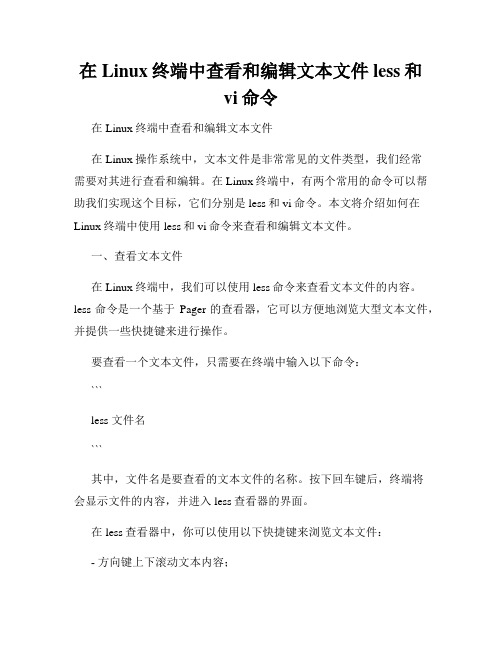
在Linux终端中查看和编辑文本文件less和vi命令在Linux终端中查看和编辑文本文件在Linux操作系统中,文本文件是非常常见的文件类型,我们经常需要对其进行查看和编辑。
在Linux终端中,有两个常用的命令可以帮助我们实现这个目标,它们分别是less和vi命令。
本文将介绍如何在Linux终端中使用less和vi命令来查看和编辑文本文件。
一、查看文本文件在Linux终端中,我们可以使用less命令来查看文本文件的内容。
less命令是一个基于Pager的查看器,它可以方便地浏览大型文本文件,并提供一些快捷键来进行操作。
要查看一个文本文件,只需要在终端中输入以下命令:```less 文件名```其中,文件名是要查看的文本文件的名称。
按下回车键后,终端将会显示文件的内容,并进入less查看器的界面。
在less查看器中,你可以使用以下快捷键来浏览文本文件:- 方向键上下滚动文本内容;- 空格键向下滚动一屏;- b键向上滚动一屏;- g键跳至文件开头;- G键跳至文件末尾;- /关键词搜索关键词,按n键查找下一个匹配项,按N键查找上一个匹配项;- q键退出查看器。
除了上述常用的快捷键外,less查看器还提供了更多的功能和快捷键,你可以使用man less命令来查看帮助文档以获得更多信息。
二、编辑文本文件在Linux终端中,我们可以使用vi命令来编辑文本文件。
vi是一个功能强大的文本编辑器,虽然刚开始使用可能有些困难,但一旦掌握了它的基本用法,你将可以非常高效地编辑文本文件。
要编辑一个文本文件,只需要在终端中输入以下命令:```vi 文件名```其中,文件名是要编辑的文本文件的名称。
按下回车键后,终端将会进入vi编辑器的界面。
vi编辑器有两种工作模式,分别是命令模式和插入模式。
默认情况下,vi编辑器处于命令模式。
在命令模式下,按下i键可以切换到插入模式,此时你可以输入文本。
在插入模式下,你可以自由地输入、修改文本。
linux中查看文本内容的命令
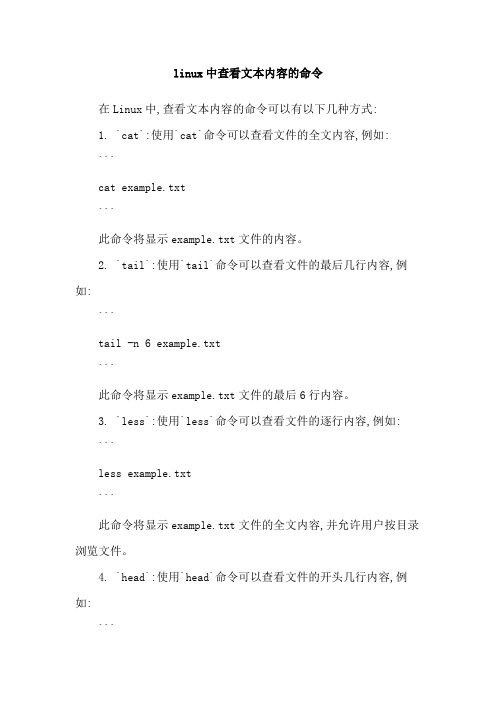
linux中查看文本内容的命令
在Linux中,查看文本内容的命令可以有以下几种方式:
1. `cat`:使用`cat`命令可以查看文件的全文内容,例如:
```
cat example.txt
```
此命令将显示example.txt文件的内容。
2. `tail`:使用`tail`命令可以查看文件的最后几行内容,例如:
```
tail -n 6 example.txt
```
此命令将显示example.txt文件的最后6行内容。
3. `less`:使用`less`命令可以查看文件的逐行内容,例如: ```
less example.txt
```
此命令将显示example.txt文件的全文内容,并允许用户按目录浏览文件。
4. `head`:使用`head`命令可以查看文件的开头几行内容,例如:
```
head -n 1 example.txt
```
此命令将显示example.txt文件的开头1行内容。
除了以上列出的命令,还有许多其他的命令可以查看文本内容,具体使用哪些命令取决于需要。
Linux命令技巧快速查找和替换文本内容
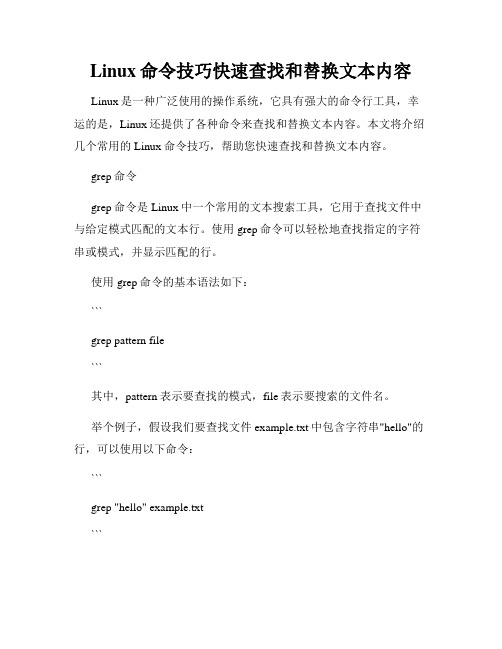
Linux命令技巧快速查找和替换文本内容Linux是一种广泛使用的操作系统,它具有强大的命令行工具,幸运的是,Linux还提供了各种命令来查找和替换文本内容。
本文将介绍几个常用的Linux命令技巧,帮助您快速查找和替换文本内容。
grep命令grep命令是Linux中一个常用的文本搜索工具,它用于查找文件中与给定模式匹配的文本行。
使用grep命令可以轻松地查找指定的字符串或模式,并显示匹配的行。
使用grep命令的基本语法如下:```grep pattern file```其中,pattern表示要查找的模式,file表示要搜索的文件名。
举个例子,假设我们要查找文件example.txt中包含字符串"hello"的行,可以使用以下命令:```grep "hello" example.txt```grep命令还支持许多选项,例如忽略大小写、显示匹配行的上下文等。
可以通过man命令查看grep命令的帮助文档,详细了解其它选项的使用方法。
使用sed命令进行文本替换sed是一个流编辑器,也是Linux中的一个强大工具,用于对文本进行替换、删除和插入操作。
sed命令在处理大文件时非常高效,并且可以通过正则表达式进行强大的文本模式匹配。
要在Linux中使用sed命令进行文本替换,可以使用以下语法:```sed 's/pattern/replace/g' file```其中,pattern表示要替换的模式,replace表示替换后的内容,file 表示要操作的文件名。
举个例子,假设我们要将文件example.txt中的所有"apple"替换为"orange",可以使用以下命令:```sed 's/apple/orange/g' example.txt```sed命令也支持许多选项,例如只替换每行的第一个匹配项、仅打印匹配的行等。
使用cat命令在Linux终端中查看文件内容

使用cat命令在Linux终端中查看文件内容在Linux终端中使用cat命令查看文件内容在Linux操作系统中,cat命令是一个用于连接文件并输出它们的内容的工具。
它是一种简单而常用的命令行工具,可以帮助用户快速查看文件的内容。
本文将介绍如何在Linux终端中使用cat命令来查看文件内容。
1. 查看普通文本文件对于普通的文本文件,可以使用cat命令直接查看其内容。
在终端中输入以下命令:```cat filename```其中,filename是要查看的文件名。
执行上述命令后,cat命令会将文件的内容输出到终端中。
2. 分页查看文件内容当文件内容很多时,一次性输出到终端可能导致信息过于拥挤,不便于阅读。
为了更好地查看文件内容,我们可以使用分页工具来分批输出。
在Linux系统中,常用的分页工具是less和more命令。
使用less命令查看文件内容的命令格式如下:```less filename```使用more命令查看文件内容的命令格式如下:```more filename```这两个命令的使用方法类似,它们会将文件内容逐页显示在终端中。
你可以使用空格键向下翻页,使用回车键向下滚动一行,使用q键退出查看。
3. 查看二进制文件除了普通的文本文件,cat命令还可以用于查看二进制文件的内容。
需要注意的是,二进制文件一般包含非文本字符,因此在查看时可能会出现乱码或无法解读的情况。
为了以十六进制形式查看二进制文件的内容,可以使用以下命令:```cat -v filename```上述命令会将文件的内容以十六进制形式输出到终端中,每行显示16个字符。
4. 查看目录内容除了查看文件的内容,cat命令还可以用于查看目录的内容。
在终端中输入以下命令:```cat dirname```其中,dirname是要查看的目录名。
执行上述命令后,cat命令会将目录的内容输出到终端中。
需要注意的是,查看目录内容时,cat命令会将目录中的文件名一起输出,而不会显示文件的具体内容。
- 1、下载文档前请自行甄别文档内容的完整性,平台不提供额外的编辑、内容补充、找答案等附加服务。
- 2、"仅部分预览"的文档,不可在线预览部分如存在完整性等问题,可反馈申请退款(可完整预览的文档不适用该条件!)。
- 3、如文档侵犯您的权益,请联系客服反馈,我们会尽快为您处理(人工客服工作时间:9:00-18:30)。
Linux查看文本内容的命令Intel嵌入式设计开发者秘笈(精品)
在Linux中查看文本内容有多个命令可以实现,包括cat,more,less,head,tail.下面一一介绍这几个命令。
1.)cat命令
该命令通常用于查看的内容不多的文本文件,长文件会因为滚动太快无法阅读。
(这个命令相当于DOS的type命令)
查看root下的A.txt , 命令如下:
cat /root/A.txt
cat命令后面可以指定多个文件或使用通配符,实现依次显示多个文件的内容。
比如,依次显示root下的A.txt ,B.txt。
命令如下:
cat /root/A.txt B.txt
另外,cat命令还可以创建新文件或将几个文件合并成一个文件。
比如:cat >1.txt , 便创建了一个1.txt的新文件
cat A.txt B.txt >2.txt ,把A.txt ,B.txt合并为2.txt
cat命令用于显示文本内容时,加选项-n 可以在显示时加上行编号。
cat -n 1.txt
2.)more 与less命令
对于内容较多的文本文件就不适合用cat命令了,前面讲过适用cat命令会因滚动太快而无法阅读,此时可使用more或less命令来查看。
①more命令
该命令一次显示一屏文本,显示满之后,停下来,并在终端底部打印出- –More- –,系统还将同时显示出已显示文本占全部文本的百分比,若要继续显示,按回车或空格键即可。
该命令有一个常用选项-p ,作用是显示下一屏之前先清屏。
要退出more显示,按q 便可。
more命令用法:more [–选项]文件
②less命令
less命令比more命令功能更强大,除了拥有more的功能外,还支持光标上下滚动浏览文件,对于宽文档还能水平滚动,当到达底端时,less命令不会自动退出,需要按q 退出浏览。
另外,要移动到用文件的百分比表示的某位置,可指定0到100之间的数,并按p即可。
譬如:50p
less 命令用法:less [–选项]文件
3.) head 和tail 命令
head 命令用来查看文件前面部分的内容,默认显示前面10行的内容,当然也可以指定要查看的行数。
用法为:head -n 文件名
tail 命令的功能与head相反,用于查看文件的最后若干行的内容,默认为最后10行,用法与head相同。
另外,tail命令带选项-f ,则可实现不停的读取和显示文件内容,这样有实时监视的效果。
